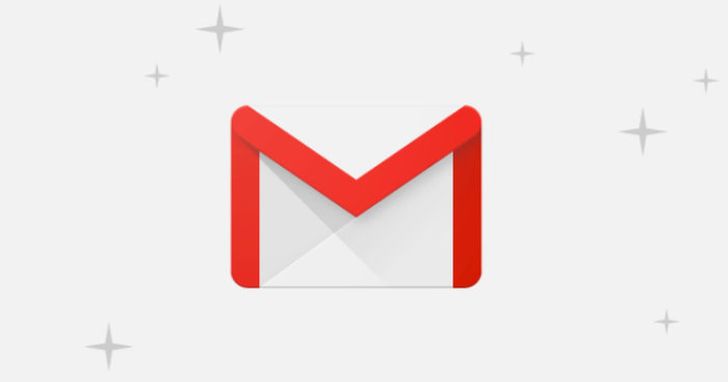
新版的 Gmail 側邊工具欄也將全新的 Google Tasks(工作表)一併整合其中,讓使用者可以將 Gmail 郵件用清單的方式管理,規劃出簡潔的任務工作表,另外還能在任務下方依序添加「子項目」大綱來進行條列補充,而這些 Tasks 工作表也都能同步於行動版的 Tasks App 之中。






想看小編精選的3C科技情報&實用評測文,快來加入《T客邦》LINE@
本文同步刊載於PC home雜誌
歡迎加入PC home雜誌粉絲團!
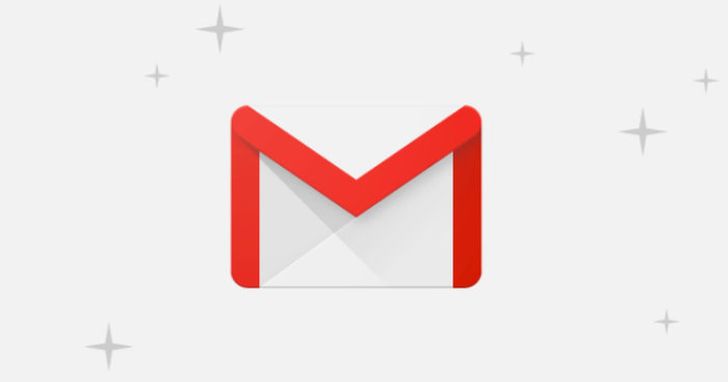
新版的 Gmail 側邊工具欄也將全新的 Google Tasks(工作表)一併整合其中,讓使用者可以將 Gmail 郵件用清單的方式管理,規劃出簡潔的任務工作表,另外還能在任務下方依序添加「子項目」大綱來進行條列補充,而這些 Tasks 工作表也都能同步於行動版的 Tasks App 之中。






想看小編精選的3C科技情報&實用評測文,快來加入《T客邦》LINE@
本文同步刊載於PC home雜誌
歡迎加入PC home雜誌粉絲團!
請注意!留言要自負法律責任,相關案例層出不窮,請慎重發文!